Wprowadzenie
Wygaszacze ekranu zdobią ekrany komputerów od dekad, oferując zarówno wizualny urok, jak i praktyczną użyteczność. W świecie Windows 10 te cyfrowe wyświetlacze mogą przekształcić się w piękną sztukę lub dostarczyć przydatnych informacji, podczas gdy Twój komputer odpoczywa nieaktywnie. Niemniej jednak wielu użytkowników ma trudności z określeniem, gdzie znajdują się te wygaszacze lub jak skutecznie do nich dotrzeć. Ten przewodnik ma na celu rozwikłanie tajemnicy lokalizacji wygaszacza ekranu w Windows 10, co ułatwia personalizację i rozwiązywanie problemów. Niezależnie od tego, czy jesteś entuzjastą technologii, pragnącym personalizacji, czy po prostu rozwiązujesz problemy z wygaszaczami, ten obszerny przewodnik ma na celu dostarczenie niezbędnej wiedzy na temat wygaszaczy w Windows 10.
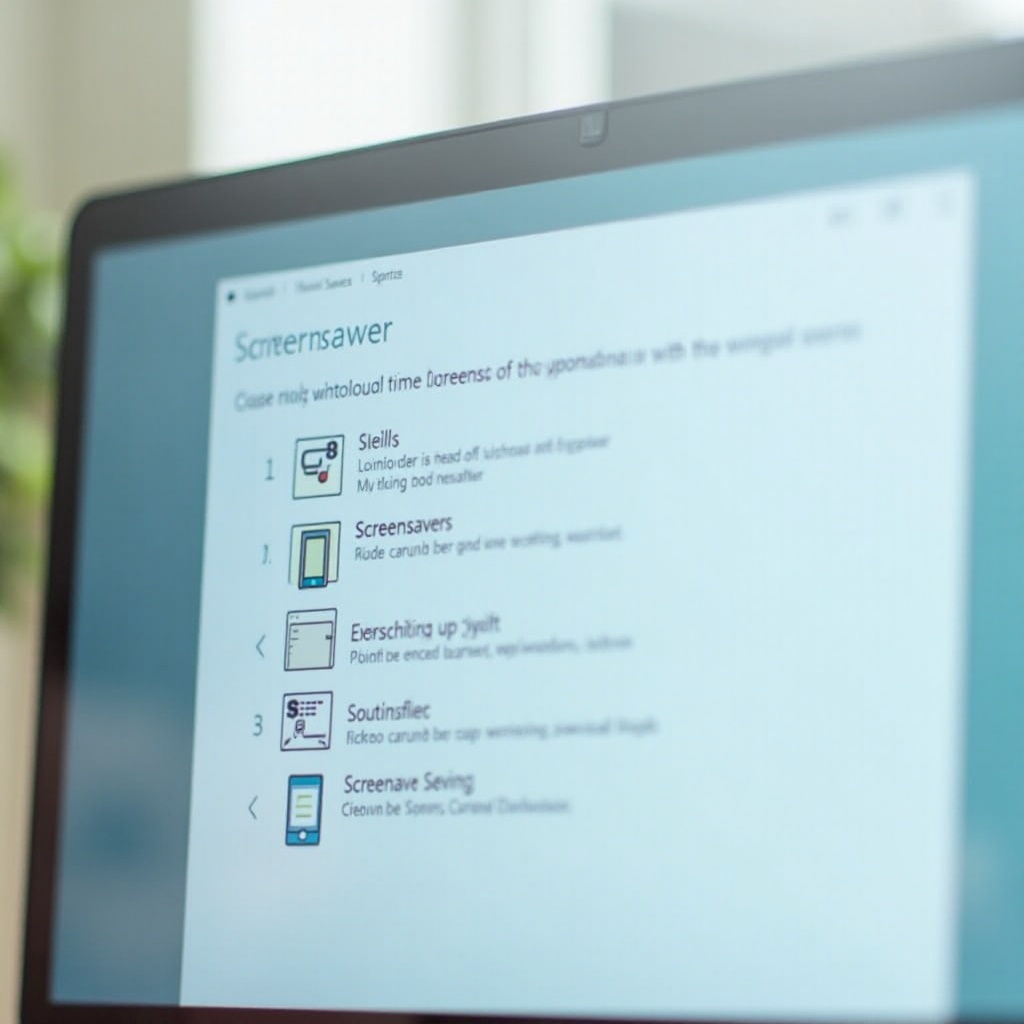
Zrozumienie wygaszaczy ekranu w Windows 10
Początkowo zaprojektowane, aby zapobiegać wypalaniu stałych obrazów na monitorach CRT, wygaszacze ekranu zmieniły swoje funkcje wraz z rozwojem technologii wyświetlania. Nowoczesne wyświetlacze nie cierpią na takie problemy, ale wygaszacze przetrwały ze względu na ich wartość rozrywkową i informacyjną. Mogą różnić się od pięknych wizualiów po użyteczne wyświetlacze danych.
W Windows 10 użytkownicy mają dostęp do szeregu domyślnych wygaszaczy ekranu, od podstawowych grafik po bogate animacje 3D i pokazy slajdów z zdjęciami. Prawdziwa magia polega na modyfikacji tych ustawień, dopasowując je do swoich upodobań i poprawiając swoje doświadczenie użytkownika. Teraz kluczowe jest zrozumienie, gdzie te pliki wygaszacza ekranu gnieżdżą się w systemie, aby uwolnić ich pełny potencjał.

Lokalizacja plików wygaszacza ekranu w Windows 10
Znajomość lokalizacji plików wygaszacza ułatwia dodawanie lub usuwanie ich z systemu. Windows 10 umieszcza te pliki w określonych folderach na Twoim dysku twardym.
Krok po kroku: Ścieżka do plików wygaszacza
Wykonaj te instrukcje, aby określić pliki wygaszacza ekranu w Windows 10:
- Naciśnij
Windows + E, aby uruchomić Eksplorator plików. - Nawiguj do tej ścieżki:
C:\Windows\System32. - Użyj paska wyszukiwania w folderze System32, by wpisać .scr. Wygaszacze są przechowywane pod tym rozszerzeniem.
To wyszukiwanie kieruje Cię do System32, który jest schronieniem dla domyślnych wygaszaczy ekranu.
Zrozumienie formatów plików wygaszacza ekranu
W Windows pliki wygaszaczy noszą rozszerzenie .scr — podobnie jak pliki wykonywalne, uruchamiają wygaszacze podczas bezczynności komputera. Choć niektórzy użytkownicy wolą tworzyć spersonalizowane wygaszacze lub pobierać wersje od zewnętrznych dostawców, zaleca się ostrożność przy uzyskiwaniu plików .scr z zewnętrznych źródeł, ponieważ mogą zawierać złośliwe treści.
Posiadanie jasnej ścieżki do tych plików umożliwia eksplorację różnych możliwości dostosowywania, aby dopasować je do gustu i nastroju.
Dostosowywanie ustawień wygaszacza ekranu
Osobista personalizacja przekształca ‘spoczywającą twarz’ komputera, aby pasowała do osobowości właściciela. Windows 10 zapewnia możliwość zamiany domyślnych wygaszaczy lub nawet przyjęcia wyborów od zewnętrznych dostawców z sieci.
Zmiana domyślnych wygaszaczy
Zmień wygaszacz ekranu, korzystając z tych kroków:
- Kliknij prawym przyciskiem myszy na pustą przestrzeń na pulpicie i wybierz
Personalizuj. - Kliknij
Ekran blokadyznajdujący się w menu po lewej stronie. - Przejdź do
Ustawienia wygaszacza ekranudalej na stronie. - Z okna dialogowego Ustawienia wygaszacza ekranu wybierz wygaszacz z menu rozwijanego, dostosowując konfiguracje, jeśli to konieczne.
Te polecenia zapewniają łatwość w wybieraniu lub dostosowywaniu dowolnego wygaszacza dostarczonego przez Windows.
Instalacja wygaszaczy zewnętrznych
Jeśli domyślne wygaszacze wydają się nieinspirujące, czekają na Ciebie wygaszacze zewnętrzne. Oto metoda ich przyjęcia:
- Znajdź i pobierz nowy plik wygaszacza z zaufanej strony internetowej.
- Po pobraniu kliknij prawym przyciskiem myszy plik .scr i wybierz
Zainstaluj. - Zakończ instalację, postępując zgodnie z instrukcjami wyświetlanymi na ekranie.
Po zainstalowaniu nowy wygaszacz staje się opcją w panelu Ustawienia wygaszacza ekranu. Zakończenie tej personalizacji odpowiada osobistym preferencjom estetycznym, prowadząc do ewentualnych problemów z wygaszaczem ekranu.
Rozwiązywanie typowych problemów z wygaszaczem ekranu
Problemy mogą czasem wystąpić z wygaszaczami, takie jak brak uruchamiania lub wyświetlanie jedynie pustego ekranu.
Wygaszacz ekranu działa nieprawidłowo
Jeśli wygaszacze działają niewłaściwie, zastosuj się do tych strategii rozwiązywania problemów:
- Przejrzyj timer w Ustawieniach wygaszacza ekranu, upewniając się, że jest poprawnie skonfigurowany.
- Sprawdź, czy komputer nie przełączył się na tryby oszczędzania energii, które uniemożliwiają aktywację wygaszacza.
- Potwierdź, że aplikacje działające w tle nie zakłócają działania wygaszacza.
Rozwiązywanie problemów z pustym ekranem
Puste ekrany po aktywacji wygaszacza mogą być irytujące. Oto przewodnik po rozwiązaniach:
- Zmodyfikuj ustawienia czasu wyłączenia wyświetlacza, upewniając się, że ekran nie przechodzi w tryb uśpienia przed aktywacją wygaszacza.
- Zaktualizuj sterowniki graficzne, aby zagwarantować zgodność z wizualizacjami wygaszacza.
- Przejrzyj swoje ustawienia wygaszacza; być może aktywowany został pusty wygaszacz przez błąd.
Dzięki radzeniu sobie z tymi powszechnymi problemami możesz zapewnić płynne działanie wygaszacza. Przejdźmy teraz do najlepszych praktyk wzbogacających Twoje doświadczenie z wygaszaczem, bez nadmiernego obciążania zasobów systemowych.
Najlepsze praktyki w używaniu wygaszaczy ekranu
Wygaszacze są zaprojektowane, aby być zarówno stylowe, jak i wydajne. Oto jak maksymalizować ich użyteczność, nie obciążając systemu.
Zmniejszanie obciążenia systemu
Złożone wygaszacze mogą obciążać procesory CPU i GPU, potencjalnie spowalniając system. Zamiast tego wybierz prostsze grafiki, aby zachować wydajność.
Wybór optymalnych typów wygaszacza ekranu
Mniej intensywne wygaszacze, takie jak pokazy slajdów zdjęć czy wyświetlanie tekstu, są idealne do ochrony wydajności systemu, zachowując jednocześnie atrakcyjność wizualną.
Wdrożenie tych praktyk zapewnia harmonijną równowagę pomiędzy wizualiami wygaszacza a witalnością komputera.

Podsumowanie
Wygaszacze ekranu wciąż pozostają istotnym, fascynującym elementem ekosystemu Windows 10. Dzięki wiedzy o ich lokalizacjach, potencjale personalizacji i sposobach rozwiązywania problemów, użytkownicy mogą w pełni wykorzystać wygaszacze, zachowując wydajność systemu. Ciesz się eksperymentowaniem z różnorodnymi preferencjami, aby uzyskać żywy, angażujący wyświetlacz w stanie bezczynności.
Najczęściej Zadawane Pytania
Jak usunąć niechciany wygaszacz ekranu w Windows 10?
Aby usunąć niepożądany wygaszacz ekranu, zlokalizuj i usuń plik `.scr` w folderze `C:\Windows\System32`, upewniając się, że masz uprawnienia administratora.
Dlaczego mój wygaszacz ekranu nie zmienia się pomimo wybrania nowego?
Upewnij się, że kliknąłeś ‘Zastosuj’ po wybraniu nowego wygaszacza ekranu w ustawieniach. Zweryfikuj, czy żadne konflikty oprogramowania nie uniemożliwiają zmiany.
Czy wygaszacze ekranu mogą wpływać na wydajność komputera?
Tak, wygaszacze ekranu z zaawansowaną grafiką mogą zużywać więcej zasobów procesora i karty graficznej, co potencjalnie wpływa na wydajność. Wybieraj prostsze wygaszacze, aby zmniejszyć wpływ.

